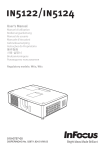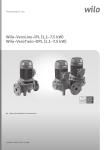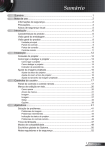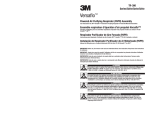Download RG_INF_IN2124_2126_Bra Portuguese.book
Transcript
Declaração de conformidade
Aviso da FCC
Fabricante: InFocus Corporation, 13190 SW 68th Parkway, Suite 200, Portland, Oregon
97223-8368 EUA
Este equipamento está em conformidade com a parte 15 das Regras FCC. A operação está
sujeita às seguintes duas condições: (1) Este aparelho não pode causar interferência perigosa,
e (2) este equipamento deve aceitar qualquer inferência recebida, incluindo interferência que
pode causar operação indesejada.
Declaramos, sob nossa exclusiva responsabilidade, que este projetor está em conformidade
com as seguintes diretrizes e normas:
Nota: Este equipamento foi testado e está em conformidade com os limites de um
dispositivo digital Classe B, de acordo com a Parte 15 das Normas da FCC. Tais limites foram
estabelecidos para assegurar uma proteção razoável contra interferências prejudiciais numa
instalação residencial. Este equipamento gera, usa e pode irradiar energia de radiofreqüência
e, se não for instalado e usado de acordo com as instruções, poderá causar interferência
prejudicial às radiocomunicações. No entanto, não há garantia de que a interferência não
ocorrerá numa instalação específica. Se o equipamento causar interferência prejudicial à
recepção de rádio ou televisão, o que poderá ser determinado quando o equipamento for
ligado ou desligado, o usuário deverá tomar uma ou mais das seguintes medidas para tentar
corrigir a interferência:
Diretiva de ErP 2009/125/EC
Diretiva de EMC 2004/108/EC
EMC: EN 55022, EN 55024, EN 61000-3-2, EN 61000-3-3
Diretiva de Baixa Tensão 2006/95/EC
Segurança: IEC 60950-1: 2005;EN 60950-1:2006 +A11:2009
Marcas comerciais
Apple, Macintosh, e PowerBook são marcas comerciais, registradas ou não, da Apple
Computer, Inc. IBM é uma marca comercial, registrada ou não, da International Business
Machines, Inc. Microsoft, PowerPoint, e Windows são marcas comerciais, registradas ou não,
da Microsoft Corporation. Adobe e Acrobat são marcas comerciais, registradas ou não, da
-- Reorientar ou reposicionar a antena receptora.
--Aumentar a distância entre o equipamento e o receptor.
--Conectar o equipamento a uma tomada num circuito diferente daquele ao qual o receptor
está conectado.
Adobe Systems Incorporated. DLP®, DLP Link e o logotipo DLP são marcas comerciais da
Texas Instruments e BrilliantColor™ é uma marca comercial da Texas Instruments. InFocus,
InFocus, e INFOCUS (estilizado) são marcas comerciais, registradas ou não, da InFocus
Corporation nos Estados Unidos e em outros países.
--Consultar o revendedor ou um técnico experiente de rádio/televisão para obter ajuda.
Alterações ou modificações não expressamente aprovadas pela InFocus Corporation podem
anular a autoridade do usuário de operar o equipamento.
OBSERVAÇÃO: Este produto está equipamento elétrico e eletrônico
coberto sob a Diretiva da União Européia de Descarte de Equipamento
Elétrico e Eletrônico ("WEEE") (2002/96/EC). A Diretiva WEEE exige que
equipamento coberto seja coletado e administrado separadamente dos
dejetos doméstico comuns em todos os estados do membro da EU. Siga a
diretiva de sua autoridade ambiental local ou peça |à loja onde você comprou
o produto opções de coleta ou reciclagem.
Canadá
Este dispositivo digital Classe B está em conformidade com a norma canadense ICES-003.
Cet appareil numérique de la classe B est conforme à la norme NMB-003 du Canada.
Aprovações de agência
cULus
Podem se aplicar outras aprovações de países específicos. Veja a etiqueta de certificação do
produto.
Este documento se aplica ao modelo regulador IN2124/IN2126.
Valores nominais de entrada: 100-240Vac, 3,2A, 50-60Hz
A InFocus reserva-se o direito de alterar as ofertas de produtos e as especificações a
qualquer momento, sem aviso.
1
Sumário
Introdução
Posicionamento do projetor
Conexão a uma origem de computador
Conexão VGA
Conexão HDMI
Conectando à energia
Conexões de computador opcionais
Exibição de uma imagem
Ajuste da imagem
Conexão a um dispositivo de vídeo
Conexões de dispositivo de vídeo
Conexão de vídeo composto
Conexão VGA
Conexão de vídeo componente
Conexão S-Video
Áudio
Desligamento do projetor
Solução de problemas de instalação
Uso do controle remoto
Uso do áudio
Uso dos otões do teclado
Otimização das imagens de computador
Recursos de apresentação
Otimização das imagens de vídeo
Personalização do projetor
Uso dos menus
Menu Básico
Menu avançado
Controlando o projetor através
do ambiente LAN
Controlando o projetor
remotamente através de
um navegador web
Sobre Crestron e-Control®
Crestron RoomView
Manutenção
Limpeza das lentes
Uso da trava de segurança
Troca da lâmpada de projeção
4
6
7
7
7
7
7
8
9
10
10
10
10
10
10
10
11
11
19
20
21
22
22
23
23
24
25
26
30
31
32
34
2
35
35
35
36
Considerações de operação importantes para segurança
•
•
•
•
•
•
•
•
•
•
•
•
•
•
•
•
•
Consulte este guia para os procedimentos corretos para ligar e desligar.
Siga todos os alertas e avisos neste manual e no projetor.
Coloque o projetor na posição horizontal, não mais de 15 graus fora do eixo.
Coloque o projetor a pelo menos 1,2m de saídas de aquecimento ou
refrigeração.
Não bloqueie as aberturas de ventilação. Coloque o projetor numa área bemventilada e sem obstrução para as entradas e saídas de ventilação. Não
coloque o projetor sobre uma toalha de mesa ou outro revestimento macio
porque as aberturas de ventilação podem ser obstruídas.
Não coloque o projetor na luz do sol direta, locais úmidos, sujos ou
empoeirados onde o projetor possa entrar em contato com fumaça ou vapor.
Não toque nem bloqueie a lente do projetor com nenhum objeto uma vez
que isto pode danificar a lente do projetor. Riscos e outros danos à lente não
são cobertos pela garantia do produto.
Não olhe diretamente para a lente enquanto o projetor estiver sendo usado.
Não deixe o projetor cair.
Não derrube líquidos no projetor. Líquido derramado pode danificar o
projetor.
Use o cabo de alimentação fornecido. Conecte o cabo de alimentação em um
receptáculo com terminal aterrado de segurança protetora. Recomenda-se o
uso de uma proteção contra surto elétrico.
Não sobrecarregue as tomadas elétricas.
Ao desconectar o cabo de alimentação, segure o plugue, não o cabo.
Lave as mãos após lidar nos cabos fornecidos com este produto.
O controle remoto do projetor usa baterias. Se certifique que a polaridade
das baterias (+/-) está alinhada corretamente. Descarte as baterias usadas de
acordo com as leis locais de eliminação de resíduos.
Use um kit de montagem de teto InFocus aprovado para ajuste apropriado,
ventilação e instalação. A garantia não cobre nenhum dano causado pelo uso
de kits de montagem de teto não aprovados ou pela instalação em um local
impróprio.
•
•
•
Quando o projetor for montado no teto, use proteção visual para evitar
ferimentos nos olhos antes de abrir a porta da lâmpada.
Passe todo o serviço para pessoal qualificado de serviço. Reparar seu próprio
projetor pode ser perigoso para você e anulará a garantia.
Use apenas peças de reposição especificadas pela InFocus. Substituições não
autorizadas podem resultar em fogo, choque elétrico, ou ferimento, e podem
anular a garantia
Apenas lâmpadas genuínas InFocus são testadas para uso neste projetor. O
uso de lâmpadas que não sejam da InFocus pode causar choque elétrico e
fogo, e pode anular a garantia do projetor.
•
Hg -- A lâmpada contém mercúrio. Proceda de acordo com as leis
locais de eliminação de resíduos. Consulte www.lamprecycle.org.
•
O projetor usa um lâmpada de vidro de mercúrio de alta pressão. A lâmpada
pode falhar prematuramente, ou pode se romper com um som de estalo se
trincada, lascada, ou manuseada enquanto quente. O risco de falha ou
ruptura da lâmpada também aumenta enquanto a idade da lâmpada aumenta;
favor substituir a lâmpada quando você ver a mensagem “Substituir Lâmpada”.
No evento improvável de quebra da lâmpada, partículas podem sair pelas
aberturas de ventilação do projetor. Mantenha pessoas, alimentos e bebidas
longe da área sob e ao redor do projetor, como indicado pelas áreas "X"
abaixo.
•
3’ / 1
8’ / 2
,4m
/
5’
1,
5m
m
3’
/1
m
,6 m
2’ / 0
Siga estas instruções para garantir a qualidade da imagem e a durabilidade da
lâmpada durante a vida útil do projetor. Não seguir estas instruções pode afetar a
garantia. Para detalhes completos da garantia, veja o livreto de Garantia/Segurança.
3
Introdução
Seu novo projetor digital é simples de conectar, fácil de usar e manter. Trata-se de
um projetor versátil que é flexível o suficiente para apresentações de negócios e
para assistir a vídeos em casa também. IN2124 possui um XGA nativo resolução
1024 x 768, e o IN2126 possui WXGA nativo com resolução de 1280 x 800. É
compatível com uma ampla variedade de computadores e dispositivos de vídeo.
zoom
foco
teclado
Especificações do produto
Para ler as especificações mais recentes de seu projetor multimídia, certifique-se
de visitar nosso website www.infocus.com porque as especificações estão sujeitas
a alteração.
Acessórios
receptor de
controle remoto
(IR)
Os acessórios padrões que vêm com o seu projetor estão listados na
documentação de Inicialização Rápida incluída. Acessórios opcionais podem ser
encontrados em nosso website em www.infocus.com/support ou em sua loja ou
revendedor.
lentes
barra de segurança
Registro on-line
Registre o projetor em nosso website em www.infocus.com/register para ativar a
garantia e receber atualizações do produto, anúncios, e incentivos de registro.
conector do cabo de
alimentação
4
painel de
conectores
Painel de conectores
O projetor oferece opções de conexão de computador e vídeo, incluindo:
•
•
•
•
•
•
•
•
•
•
computador VGA
Vídeo composto
HDMI
S-Video
Conector mini USB-B para atualizações de firmware e controle de
apresentação de slide.
Saída de monitor, para passagem VGA para um monitor externo.
Entrada de áudio para vídeo e computador
Saída de áudio para auto falantes externos.
Controle serial RS-232. Os códigos de controle de comando estão no
website de suporte em www.infocus.com/support.
HDMI
RS 232
S-Video
entrada/saída de
Computador
Mini USB B
LAN
LAN para controle LAN RJ45
vídeo composto
trava de segurança
saída de monitor
5
Posicionamento do projetor
Tabela 1: Tamanho da tela do IN2124 (XGA)
Para determinar onde posicionar o projetor, considere o tamanho e a forma da
tela, o local das tomadas elétricas, e a distância entre o projetor e o resto do
equipamento. Veja abaixo algumas diretrizes gerais:
•
Posicione o projetor numa superfície plana perpendicular à tela. O IN2124
deve estar ao menos a 45,3” (1,2m) da tela de projeção, e o IN2126 deve
estar ao menos a 55,4” (1,4m) da tela de projeção.
•
Se estiver instalando o projetor no teto, recomendamos veementemente que
você use um kit de montagem de teto InFocus aprovado para ajuste
apropriado, ventilação e instalação. Consulte o guia de instalação que vem
com o Kit de Montagem de Teto InFocus (p/n PRJ-MNT-UNIV) para mais
informações. A garantia não cobre nenhum dano causado pelo uso de kits de
montagem de teto não aprovados ou pela instalação em um local impróprio.
Para inverter a imagem verticalmente, consulte “Montagem no teto” na
página 27. Recomendamos o uso de um suporte de teto autorizado pela
InFocus.
•
Posicione o projetor à distância desejada da tela. A distância entre a lente do
projetor e a tela, e o formato de vídeo determinam o tamanho da imagem
projetada.
•
A compensação de imagem para o modelo IN2124 de 115% +/-5%. isto
significa que você pode ter uma imagem de 60 polegadas (1,5 metros) de
altura do projetor montado na mesa, a base da imagem será 9 polegadas (22,9
cm) acima da linha central da lente. A compensação de imagem para o modelo
IN2126 de 113% +/-5%. isto significa que você pode ter uma imagem de 60
polegadas (1,5 metros) de altura do projetor montado na mesa, a base da
imagem será 7,8 polegadas (19,8 cm) acima da linha central da lente.
60 polegadas de
altura de imagem
parte inferior da
imagem de 9
polegadas acima do
centro das lentes
Tamanho da
largura da
imagem
projetada
(polegadas/m)
Distância até a tela
Tamanho
diagonal da tela
(pol./m)
Distância mínima
(polegadas/m)
Distância máxima
(polegadas/m)
30”/0,8m
24”/0,6m
45,3”/1,2m
50,6”/1,3m
60”/1,5m
48”/1,2m
92,2”/2,3m
102,9”/2,6m
80”/2,0m
64”/1,6m
123,5”/3,1m
137,7”/3,5m
100”/2,5m
80”/2,0m
154,8”/3,9m
172,5”/4,4m
150”/3,8m
120”/3,0m
233,0”/5,9m
259,6”/6,6m
Tabela 2: Tamanho da tela do IN2126 (WXGA)
Tamanho da
largura da
imagem
projetada
(polegadas/m)
Distância até a tela
Tamanho
diagonal da tela
(pol./m)
Distância mínima
(polegadas/m)
Distância máxima
(polegadas/m)
45”/1,1m
38”/1,0m
55,4”/1,4m
69,3”/1,8m
60”/1,5m
51”/1,3m
74,5”/1,9m
92,9”/2,4m
80”/2,0m
68”/1,7m
100,0”/2,5m
124,4”/3,2m
100”/2,5m
85”/2,2m
125,5”/3,2m
155,8”/4,0m
150”/3,8m
128”/3,2m
189,2”/4,8m
234,6”/6,0m
Ângulo de
projeção
210,7
centro da lente
139
6
120
17
Parafusos para suporte
de tecto:
M4x8 (Máx. C= 8mm)
Unidade: mm
Conexão a uma origem de computador
conecte o cabo VGA
Conexão VGA
Conecte uma extremidade do cabo de computador fornecido ao conector do
Computer In 1/Computer In 2 no projetor e a outra ao conector VGA em seu
computador. Se você estiver usando um computador desktop, você precisará
desconectar o cabo do monitor da porta de vídeo do computador primeiro.
Conexão HDMI
conecte o HDMI
HDMI é uma interface padrão, descomprimida e completamente digital de áudio/
vídeo. HDMI fornece uma interface entre fontes, tais como decodificadores,
aparelhos de DVD, e receptores e seu projetor. Ligue um cabo HDMI no conector
video-out no dispositivo de vídeo e no conector HDMI no projetor.
Conectando à energia
Ligue o cabo de alimentação preto ao conector Power na parte de trás do
projetor e a uma tomada elétrica. Se o recurso do Modo econ. energia estiver
desligado, o LED de Energia do Painel Indicador de Status (página 11) pisca em
azul. Se o recurso do Modo econ. energia estiver ligado, o LED de Energia está fixo
em azul. Como padrão, este recurso está desligado. Você pode alterar a
configuração, consulte página 28. OBSERVAÇÃO: Use sempre o cabo de
alimentação fornecido com o projetor.
conecte à energia
Conexões de computador opcionais
conectar cabo de áudio
Para ter som no projetor, ligue o cabo de áudio (cabo opcional, não incluída) ao
computador e ao conector de Entrada de áudio no projetor. Você também pode
precisar de um adaptador.
Se estiver usando um computador de mesa e desejar ver a imagem na tela do
computador e na tela de projeção, ligue o cabo do computador desktop ao
Computador 1 e o cabo do monitor desktop ao conector da Saída do computador
no projetor.
7
Exibição de uma imagem
pressione o botão Power
Pressione o botão Power (liga/desliga).
O LED de Energia acende em azul, e os ventiladores começam a funcionar.
Quando a lâmpada acende, a tela inicial aparece. Pode demorar até um minuto
para que a imagem atinja brilho máximo. Nota: Quando a função, Arranque com
Energia AC, estiver activada, o projector irá ligar automaticamente quando a
alimentação for ligada. Isso permite controlar projectores montados no tecto
utilizando um interruptor de parede.
ligue o computador ou o
dispositivo de vídeo
Sem tela de abertura? Obtenha ajuda na página 12.
Ligue o computador ou a origem de vídeo.
A imagem deve aparecer na tela de projeção. Caso contrário, pressione o botão
Source no teclado ou no controle remoto do projetor.
Se você estiver usando um cabo VGA para ligar seu computador ao projetor:
ative a porta externa do laptop
tecla do monitor ou
tecla de LCD/CRT
Se estiver usando um laptop, certifique-se de que sua porta de vídeo esteja ativa.
Muito laptops não ligam automaticamente sua porta de vídeo externa quando o
projetor é conectado. Geralmente, uma combinação de teclas, como FN + F8 ou
CRT/LCD, liga e desliga a exibição externa. Localize uma tecla de função chamada
CRT/LCD ou com o símbolo de monitor. Pressione FN e a tecla de função
identificada simultaneamente.
Tecla FN
Consulte a documentação do seu computador portátil para maiores informações
sobre a combinação de teclas do seu computador portátil.
Sem imagem no laptop? Tente pressionar o botão Imagem automát. no
controle remoto. Obtenha ajuda na página 12.
8
Ajuste da imagem
ajuste a altura
Se necessário, ajuste a altura do projetor girando o botão de elevação para
estender o pé.
pé
elevador
Se necessário, gire o pé de nivelamento localizado na parte traseira do projetor.
Evite colocar as mãos perto da saída de ar quente na frente do projetor.
ajuste a distância
Posicione o projetor à distância desejada da tela e perpendicular a esta.
Consulte a página 6 para a tabela de tamanhos de tela e distâncias.
ajuste o zoom ou foco
Ajuste o zoom ou foco.
Se a imagem não estiver retangular, primeiro certifique-se de que o projetor esteja
perpendicular à tela. Se a imagem for maior ou menor na borda superior ou
inferior da tela, pressione o botão superior de Keystone para reduzir a parte
superior da imagem, e pressione o botão inferior de Keystone para reduzir a parte
inferior.
ajustar a distorção trapezoidal
Se o lado esquerdo ou direito da tela for maior ou menor que o outro, é possível
girar o projetor para a esquerda ou direita alguns graus para tornar a imagem
perpendicular.
ajuste o Menu Básico
Ajuste o Contraste ou Brilho no Menu Básico. Consulte a página 25 para ajuda
com estes ajustes no menu.
( Menu Básico )
Menu avançado
9
MDL: IN2124
FW: 1.24
Proporção
Imagem automát.
Brilho
Contraste
Trapézio
Preconfigurações
Nitidez
Volume
Montagem no teto
◄ Automático ►
Executar
50
50
50
Apresentação
50
50
Deslig.
Conexão a um dispositivo de vídeo
Conexão de vídeo composto
Ligue o conector amarelo do cabo de vídeo composto ao conector de saída de
vídeo do dispositivo de vídeo. Ligue o outro conector amarelo ao conector Video
no projetor.
É possível conectar dispositivos de vídeo, como videocassetes, reprodutores de
DVD, filmadoras, câmeras digitais, consoles de videogame, receptores de HDTV, e
sintonizadores de TV ao projetor. É possível conectar o áudio diretamente ao
projetor para ter som no alto-falante embutido, ou não usar o sistema de áudio do
projetor e conectar o áudio diretamente da origem a um aparelho de som ou
sistema de home theater.
Conexão VGA
Se seu dispositivo de vídeo tem uma saída VGA de 15 pinos, ligue uma
extremidade do cabo de computador incluído a um conector VGA na origem de
vídeo. Este conector pode estar identificado como ‘Ao monitor’ na órigem de
vídeo. Ligue o cabo de computador ou ao conector Computer In 1 ou Computer
In 2 no projetor.
É possível conectar o projetor à maioria dos dispositivos de vídeo que pode dar
saída de vídeo. Não é possível conectar diretamente o cabo coaxial que entre em
sua casa de uma empresa de cabo ou satélite, o sinal deve passar por um
sintonizador primeiro. Exemplos de sintonizadores são decodificadores de TV a
cabo digital, videocassetes, gravadores de vídeo digital, e decodificadores de TV via
satélite. Basicamente, qualquer dispositivo que mude os canais é considerado um
sintonizador.
Conexão de vídeo componente
Se seu dispositivo de vídeo HD tem conectores componentes, um adaptador
componente para VGA pode ser usado. Ligue o cabo componente ao dispositivo
de vídeo. Ligue a outra extremidade do cabo componente ao adaptador e ligue o
adaptador ao conector Computer.
Antes de conectar o projetor, você deve escolher a proporção de imagem que
deseja usar. A configuração Prog Imag do projetor é acessada através do botão
Resize no controle remoto, ou através do Menu Básico do projetor. Consulte
página 25 para obter mais informações.
Conexão S-Video
Ligue o conector do cabo S-video ao conector de saída de vídeo do dispositivo de
vídeo. Ligue o outro conector ao conector S-Video no projetor.
Conexões de dispositivo de vídeo
Áudio
Nenhum cabo de vídeo é fornecido com o projetor. É possível pedir cabos da
InFocus ou providenciar seus próprios.
Para áudio, conecte um cabo estéreo 3,5mm ao conector de Audio In no projetor
e à sua fonte. Se sua fonte usar conectores de áudio RCA, um cabo em Y ou
adaptador pode ser usado. (Nota: Uma conexão de áudio separada não é
necessária para entradas de fonte HDMI.)
Conexão HDMI
HDMI é uma interface padrão, descomprimida e completamente digital de áudio/
vídeo. HDMI fornece uma interface entre fontes, tais como decodificadores,
aparelhos de DVD, e receptores e seu projetor. Ligue um cabo HDMI no conector
video-out no dispositivo de vídeo e no conector HDMI no projetor.
10
Desligamento do projetor
O painel indicador de status na parte superior do projetos indica o estado do
projetos e pode auxiliar na solução de problemas.
Tem Des Auto
POWER
O projetor também tem um recurso Temp Des Auto que apaga automaticamente
o projetor depois que nenhuma fonte ativa for detectada e nenhuma interação do
usuário com o projetor for feita por 30 minutos. Como padrão, este recurso está
desligado. É possível alterar o tempo; consulte página 29.
TEMP/LAMP
Tabela 3: Comportamento e significado da luz indicadora de status
Luz Indicadora de Status
Significado
POWER: Aceso em azul
1. Se o recurso do Modo econ. energia
está ligado, o projetor está plugado.
2. O projetor está ligado e foi iniciado.
3. O projetor está em operação normal.
POWER: Piscando em azul
1. Se o Modo econ. energia está desligado,
o projetor está plugado.
2. O projetor está desligando e os
ventiladores estão resfriando o projetor.
Solução de problemas de instalação
POWER: Piscando em azul
TEMP/LAMP: Piscando em rosa
O(s) ventilador(es) do projetor não estão
operando corretamente e o projetor foi
desligado.
Se a imagem aparece corretamente na tela, ignore esta seção. Do contrário,
solucione o problema de instalação.
POWER: Aceso em azul
TEMP/LAMP: Piscando em rosa
A lâmpada falhou ao acender.
Entre em contato com o suporte técnico
se o problema persistir. Visite
www.infocus.com/support para entrar em
contato com Serviço.
POWER: Aceso em azul
TEMP/LAMP: Piscando em vermelho
A lâmpada chegou ao final de sua vida útil
e deve ser substituída. A lâmpada
continuará a operar até que falhe.
Contate do Suporte Técnico. Pode ser
necessário reparo.
POWER: Aceso em azul
TEMP/LAMP: Piscando em azul
1. O projetor está superaquecendo e a
lâmpada será desligada. O ventilador
continuará a operação.
2. O projetor não retornará até que o
processo de resfriamento esteja
completo.
Desligando o projetor
Para desligar o projetor, pressione o botão Power no controle remoto ou no
teclado. A lâmpada apaga e o LED de Energia pisca em azul por 1 minuto enquanto
os ventiladores continuam funcionando para esfriar a lâmpada. Se o recurso do
Modo econ. energia está ligado quando a lâmpada resfriou, o LED acende em azul
e o ventilador para. Se o recurso do Modo econ. energia está desligado quando a
lâmpada resfriou, o LED pisca em azul e o ventilador para. Desconecte o cabo de
alimentação para desligar completamente o projetor.
11
Problema
Solução
Resultado
sem tela de abertura
conecte o cabo de alimentação ao projetor
pressione o botão liga/desliga
imagem correta
Startup
Screen
aparece apenas a tela de abertura
Pressione o botão Fonte
.
ative a porta externa do laptop
imagem do computador projetada
Startup
Screen
A
A
reinicie o laptop
A
12
Problema
Solução
sem imagem do computador, apenas as palavras ‘Sinal
Fora Faixa’
Pressione o botão Auto Image no controle remoto.
imagem do computador projetada
Ajuste a taxa de atualização do computador (Windows 7:
Painel de controle > Monitor > Resolução de tela >
Configurações avançadas > Guia do adaptador). Varia
com o sistema operacional.
Signal out of
the range
Resultado
A
A
A
também pode ser preciso configurar uma resolução
diferente no computador, como mostrado no problema a
seguir, ‘imagem embaralhada ou cortada’
Aparece apenas o fundo do laptop, não os ícones da
Área de trabalho
Altere a configuração Multiple Display para "Duplicate
these displays" (Windows 7: Painel de controle >
Monitor > Resolução de tela). Varia com o sistema
operacional.
Fundo e área de trabalho projetados
A
A
A
A
13
Problema
Solução
imagem embaralhada ou cortada
A
A
A imagem não está centrada na tela.
Resultado
Altere a configuração "Resolution" do computador para
imagem clara e não cortada
combinar com a resolução do projetor (Windows 7:
Painel de controle > Monitor > Resolução de tela). Varia
com o sistema operacional.
A
imagem correta
Mova o projetor, ajuste a altura
( PC )
MDL: IN2124
FW: 1.24
Forçar amplo
Fase
Evitar proteç. tela PC
Limiar de sincron.
Tracking
Posição horizontal
Posição vertical
Ajuste a posição
horizontal ou vertical
no Menu avançado >
Imagem > PC
Anterior
14
Deslig.
50
Deslig.
50
50
50
50
Problema
Solução
Resultado
a imagem não está quadrada
ajuste Keystone no teclado
imagem quadrada
imagem sem nitidez
Ajuste a Nitidez no Menu Básico
( Menu Básico )
imagem correta
MDL: IN2124
FW: 1.24
Proporção
Imagem automát.
Brilho
Contraste
Trapézio
Preconfigurações
Nitidez
Volume
Montagem no teto
◄ Automático ►
Executar
50
50
50
Apresentação
50
50
Deslig.
Menu avançado
a imagem não cabe na tela 4:3 ou 16:9
Altere a proporção da imagem para 4:3 ou 16:9 no Menu imagem correta
Básico > Proporção
( Menu Básico )
MDL: IN2124
FW: 1.24
Proporção
Imagem automát.
Brilho
Contraste
Trapézio
Preconfigurações
Nitidez
Volume
Montagem no teto
◄ Automático ►
Executar
50
50
50
Apresentação
50
50
Deslig.
Menu avançado
15
Problema
Solução
imagem invertida na vertical
Desligue Montagem no teto no Menu Básico
A
Resultado
( Menu Básico )
imagem correta
MDL: IN2124
FW: 1.24
Proporção
Imagem automát.
Brilho
Contraste
Trapézio
Preconfigurações
Nitidez
Volume
Montagem no teto
◄ Automático ►
Executar
50
50
50
Apresentação
50
50
Deslig.
Menu avançado
imagem invertida na horizontal
Desligue Retroprojeção no Menu avançado> Configuraç.
imagem correta
> Configur. Imagem.
( Config. Imagem )
MDL: IN2124
FW: 1.24
A
as cores projetadas não correspondem à origem
Zoom digital
Desloc. horiz.
Desloc. vertical
Magnify Level
Desloc. horiz.
Desloc. vertical
Retroprojeção
Montagem no teto
50
50
50
50
50
50
Deslig.
Deslig.
Anterior
Ajuste os itens no Menu avançado > Imagem > Cor
( Cor )
imagem correta
MDL: IN2124
FW: 1.24
COLOR
Cor
Ganho de Vermelho
Ganho de Verde
Ganho de Azul
Compensação de Vermelho
Compensação de Verde
Compensação de Azul
Espaço de cor
Temp. de cor
Gama
Tom
Int. Branco
Anterior
50
50
50
50
50
50
50
Automático
Quente
Claro
50
50
16
COLOR
Problema
Solução
Resultado
O vídeo incorporado em minha apresentação
PowerPoint não reproduz na tela
desligue o monitor de LCD interno de seu laptop
O vídeo incorporado reproduz corretamente
A
A
B
A
B
A lâmpada não acende, o projetos está
superaquecendo.
certifique-se de que as aberturas de ventilação estejam
desobstruídas e espere esfriar por um minuto
a lâmpada acende
Startup
Screen
POWER
TEMP/LAMP
Indicador de
superaquecimento
17
B
Problema
Solução
Resultado
Aparece a mensagem ‘Subs. Lâmp.’ na abertura. a
lâmpada não acende
a lâmpada deve ser trocada (consulte a página 36)
a lâmpada acende
porta da lâmpada
Startup
Screen
troque a lâmpada
Ainda precisa de assistência?
Se precisar de assistência, visite nosso website em www.infocus.com/support ou
ligue para nós. Veja o livreto de Garantia/Segurança para obter informação do
contato de suporte.
Este produto está respaldado por uma garantia limitada. Um plano de garantia
estendida pode ser adquirido do revendedor. Ao enviar o projetor para reparo,
recomendamos que transporte a unidade em sua embalagem original, ou peça que
uma empresa de embalagem profissional embale a unidade. Faça um seguro integral
para a remessa.
18
Uso do controle remoto
•
•
•
•
•
•
•
•
•
O controle remoto usa 2 (duas) pilhas AAA (não fornecidas). São facilmente
instaladas removendo a tampa da parte traseira do controle remoto, alinhando os
pólos + e -, deslizando-as em posição e reinstalando a tampa.
Cuidado:
•
Ao trocar as pilhas do controle remoto, saiba que usar pilhas AAA de tipo
diferente do fornecido com o projetor pode acarretar em grave risco de
dano ao controle remoto. Ao eliminar as pilhas, certifique-se de fazê-lo de
maneira ambientalmente correta.
•
Se o controle remoto for molhado, seque-o imediatamente.
•
Evite calor e umidade em excesso.
•
Se certifique que a polaridade das baterias (+/-) está alinhada corretamente.
•
Não misture baterias novas e velhas, ou misture diferentes tipos de baterias.
•
Substitua as baterias assim que elas acabem.
•
Remova as bateriasdo controle remoto ao armazenar ou não o usar por um
longo período.
Para usar, aponte o controle remoto para a frente do projetor (não para o
computador). A distância de operação ótima é de cerca de 4,5 m.
Solução de problemas do controle remoto
•
•
Pressione o botão Menu do controle remoto para abrir o sistema de menus do
projetor. Use os botões de seta para navegar, e o botão Select para selecionar os
recursos e ajustar os valores nos menus. Consulte página 24 para mais
informações sobre os menus.
O controle remoto também tem:
•
•
•
•
•
•
Certifique-se de que as pilhas estejam instaladas na orientação correta e de
que não estejam descarregadas.
Certifique-se de apontar o controle remoto para o projetor ou a tela, não
para o computador, e de que esteja dentro da distância de 4,5 m. Para
melhores resultado, aponte o controle remoto para o projetor.
botões de
navegação
Pressione o botão Power do controle remoto para ligar e desligar o projetor
(consulte a página 11 para as informações de desligamento).
•
•
botão Help para obter ajuda ao conectar fontes e melhorar a imagem.
botão ESC para voltar ao menu OSD anterior.
botão PC que passa por todas as fontes do Computador.
botão Vídeo que passa pelas fontes de entrada Composite/S-Video/HDMI.
botões Keystone que ajustam a perpendicularidade da imagem.
botões Magnify que magnificam e reduzem o tamanho da imagem projetada.
botões Freeze que pausam a imagem projetada.
botão Overscan que remove o ruído ao redor da imagem de vídeo.
botão AV Mute que limpa a imagem projetada e faz o áudio ficar mudo.
botões de Volume que ajustam o som.
botão Custom que pode ser atribuído a uma função especial, como Tela em
Branco ou Congelar (consulte a página 27).
botão Source que abre um menu de todas as possíveis fontes permitindo o
usuário a alternar a fonte ativa.
botão Blank para tela em branco.
botão Preset para selecionar as configurações armazenadas (consulte a
página 25).
botão Mute para silenciar o áudio.
botão Auto Image para ressincronizar o projetor com a fonte.
botão Resize para alternar entre as proporções de tela (consulte a página 25).
19
Uso do áudio
conectar cabo de áudio
Uso do alto-falante do projetor
Conecte a fonte de áudio aos conectores Audio In para ouvir o áudio através dos
auto falantes do projetor.
Os auto falantes amplificados podem também ser conectados ao projetor usando
o conector Audio Out.
Para ajustar o volume, pressione os botões Volume no controle remoto.
Solução de problemas de áudio
Se não estiver ouvindo o áudio, verifique o seguinte:
•
•
•
•
•
Certifique-se que o cabo de áudio está conectado no conector Audio In no
projetor, e que a outra extremidade do cabo está conectado ao conector
Audio Out na fonte (não um conector “line-in” ou “microphone”).
Certifique-se de que o volume esteja alto o suficiente. Pressione o botão
Volume no controle remoto.
Certifique-se de que a origem correta esteja ativada.
Ajuste a origem de áudio.
Se estiver reproduzindo vídeo, certifique-se de que a reprodução não foi
pausada.
20
Uso dos otões do teclado
A maioria dos botões é descrita em detalhes em outras seções, mas aqui está uma
visão geral de suas funções:
Power- liga e desliga o projetor (página 8).
Seta direita/Preset - Quando o menu é exibido, o botão da seta direita navega pelo
POWER
menu. Quando o menu não é exibido, este botão passa pelas opções predefinidas
SOURCE
PRESET
disponíveis.
Seta para cima/Keystone - Quando o menu é exibido, o botão da seta para cima
navega pelo menu. Quando o menu não é exibido, este botão ajusta a
perpendicularidade da imagem (página 9).
Seta para baixo/Keystone - Quando o menu é exibido, o botão da seta para baixo
botões de navegação
do menu
navega pelo menu. Quando o menu não é exibido, este botão ajusta a
perpendicularidade da imagem (página 9).
Seta esquerda/Source - Quando o menu é exibido, o botão da seta esquerda
navega pelo menu. Quando o menu não é exibido, este botão abre um menu fonte,
permitindo ao usuário alternar a fonte ativa (página 8).
21
TEMP/LAMP
Otimização das imagens de computador
Recursos de apresentação
Depois que o projetor está funcionando e a imagem estiver na tela, é possível
otimizar a imagem usando os menus em tela. Para as informações gerais sobre
como usar os menus, consulte página 24.
Vários recursos são oferecidos para facilitar as apresentações. Eis uma visão geral;
os detalhes se encontram na seção do menu.
•
•
•
•
•
•
•
Selecione as configurações de imagem padrão usando uma predefinição
apropriada para seu ambiente.
Ajuste de Trapézio, Contraste, ou Brilho (página 25).
Altere Prog Imag. Escolha a opção que melhor se adapte a sua origem de
entrada (página 25).
Ajuste a Temp. de cor (página 26).
Ajuste Fase, Tracking, ou Posição horizontal ou vertical (página 26).
Depois de otimizar a imagem para uma origem específica, é possível salvar as
configurações usando as preconfigurações. Isto permite recuperar
rapidamente estas configurações mais tarde (página 25).
•
•
22
A tecla Custom permite atribuir vários recursos ao botão. O efeito padrão é
Inf. Fonte, que exibe as informações sobre o projetor e a origem atual.
Consulte página 27 para os detalhes.
A opção de Tela de Busca deixa você alterar a aparência da tela em branco e
a tela de início (página 28).
Tempo de desligamento automático é fornecido para desligar
automaticamente o projetor após vários minutes. Isto ajuda a preservar a vida
útil da lâmpada (página 28).
Otimização das imagens de vídeo
Personalização do projetor
Depois de conectar corretamente o dispositivo de vídeo e a imagem estiver na
tela, é possível otimizar a imagem usando os menus em tela. Para as informações
gerais sobre como usar os menus, consulte página 24.
É possível personalizar o projetor para configurações e necessidades específicas.
Consulte página 27 para os detalhes sobre estes recursos.
•
•
•
•
•
•
Ajuste de Trapézio, Contraste, Brilho, Cor, ou Tom (página 25).
Altere Prog Imag. Escolha a opção que melhor se adapte a sua origem de
entrada (página 25).
Selecione uma configuração de nitidez (página 25).
Ajuste a Temp. de cor. Selecione um valor de temperatura relativa listado
(página 26).
Ligue Overscan para remover o ruído das bordas da imagem (página 27).
•
•
•
•
•
•
•
•
23
Para retroprojeção, ligue o modo Retroprojeção no Menu avançado >
Configuraç. > Conf. de Imagem.
Para projeção montada no teto, ligue Montagem no teto no Menu Básico.
Especifique a origem que o projetor deve verificar primeiro para vídeo ativo
ao ligar.
Especifique a função da tecla Custom no controle remoto.
Ligue e desligue as mensagens de exibição do projetor.
Ligue os recursos de economia de energia.
Especifica a aparência da tela em branco e da tela inicial.
Especifique o idioma exibido nos menus.
Salve as configurações para a origem ativa como uma predefinição.
Uso dos menus
1 Para abrir os menus, pressione o botão Menu no teclado ou no controle
botões de navegação
do teclado
remoto. (Os menus são fechados automaticamente depois de 60 segundos se
nenhum botão for pressionado.) Use os botões de seta para mover para cima
e para baixo para rever as opções do menu.
POWER
2 Para entrar em um submenu, realce o submenu desejado e pressione > no
PRESET
SOURCE
TEMP/LAMP
teclado ou Select no controle remoto.
3 Para ajustar uma configuração do menu, realce a opção desejada do menu e
pressione < ou > para rolar pelos ajustes disponíveis.
4 Pressione o botão Menu para sair do sistema do menu.
Os menus são agrupados por uso:
•
•
O Menu Básico oferece ajustes comuns.
O Menu avançado oferece ajustes mais complexos.
( Menu Básico )
MDL: IN2124
FW: 1.24
Proporção
Imagem automát.
Brilho
Contraste
Trapézio
Preconfigurações
Nitidez
Volume
Montagem no teto
◄ Automático ►
Executar
50
50
50
Apresentação
50
50
Deslig.
( Menu avançado )
Controle 3D ...
Cor...
PC...
Vídeo...
Menu Básico
Menu avançado
Menu Básico
24
MDL: IN2124
FW: 1.24
Imagem
Configuraç.
Status/serviço
Menu avançado
Menu Básico
Menu Básico
Para ajustar as seguintes configurações, realce a configuração, use as setas direita e
esquerda para ajustar os valores.
( Menu Básico )
MDL: IN2124
FW: 1.24
Selecione Auto para que o projetos escolha a proporção. Escolha Nativo para ver
a entrada sem modificação e sem ser redimensionada pelo projetor. Selecione 16:9
para assistir a DVDs widescreen otimizados.
Proporção
Imagem automát.
Brilho
Contraste
Trapézio
Preconfigurações
Nitidez
Volume
Montagem no teto
Imagem automát.: redefine o projetos para a fonte.
Menu avançado
Proporção: A proporção é a relação entre a largura e a altura da imagem. As telas
de TV são geralmente 4:3. HDTV e muitos DVDs são 16:9.
◄ Automático ►
Executar
50
50
50
Apresentação
50
50
Deslig.
Brilho: altera a intensidade da imagem.
Contraste: controla o grau de diferença entre as partes mais claras e escuras da
imagem e altera a quantidade de preto e branco da imagem.
Trapézio : ajusta a imagem verticalmente para torná-la mais quadrada. Também é
possível ajustar a distorção a partir do teclado.
Preconfigurações: As preconfigurações são oferecidas para otimizar o projetor
para exibição de apresentações de computador e videogames sob certas
condições. Nota: Os usuários podem salvar suas configurações como Predefinidas
pelo Usuário.
Nitidez: Altera a nitidez das bordas de uma imagem de vídeo. Selecione uma
configuração de nitidez.
aumentando a distorção
Volume: aumenta ou diminui o volume de áudio.
Montagem no teto: inverte a imagem na vertical para que possa ser projetada a
partir do teto.
25
trapezoidal
Menu avançado
Menu avançado
Compensação de Vermelho/Verde/Azul: ajusta a compensação do canal de
vermelho, verde ou azul da imagem.
( Menu avançado )
Espaço de cor: aplica a origens de vídeo de computador e componente.
Permite selecionar um espaço de cores que foi especialmente ajustado para o
sinal de entrada. Quando Auto está selecionado, o projetor determina
automaticamente o padrão. Para escolher uma configuração diferente,
desligue Auto, escolha RGB para origens de computador, escolha REC709 ou
REC601 para fontes de vídeo componente.
MDL: IN2124
FW: 1.24
Imagem
Configuraç.
Status/serviço
Controle 3D ...
Cor...
PC...
Vídeo...
Menu Básico
Temp. de cor: altera a intensidade das cores. Selecione um valor de
temperatura relativa listado.
Gamma: selecione o gama apropriado entre Vídeo, Film, Brilho, e CRT.
Tom: ajusta o equilíbrio de cores vermelho-verde nas imagens de vídeo
NTSC. A configuração de matiz se aplica a fontes de vídeo NTSC apenas.
Imagem:
Controle 3D:
Int. Branco: aumenta o brilho dos brancos que estão perto de 100%.
PC:
Controle 3D: permite que você aproveite conteúdo 3D (estereoscópico).
Seu projetor suporta dois modos de sincronização (Sincronização Externa e
DLP Link™) para controle dos óculos de obturador LCD. Além do projetor,
você precisará de um par de óculos de obturador 3D, conteúdo 3D e fonte
compatível 3D (e emissor). Assegure que os óculos que você escolher são
consistentes com o modo de sincronização que você estará utilizando.
Forçar amplo: quando está desligado, os algoritmos de travamento analógicos
escolhem o modo de resolução padrão (4:3) como a resolução padrão
preferida. Quando está ligado, os algoritmos de travamento analógicos
escolhem o modo de resolução amplo (16:10) como a resolução padrão
preferida.
Inverter Sincr. 3D: (Aplica-se apenas quando o controle 3D está definido para
DLP Link™.) Se a imagem parecer tremer, estranha ou se a profundidade da
imagem estiver ruim ou você experimentar cansaço visual, ligue este recurso
para ver se a imagem melhora.
Evitar proteç. tela PC: evita que o computador entre no modo de proteção
de tela. O projetor deve estar conectado ao PC através de um cabo USB para
este recurso funcione.
Fase: ajusta a fase horizontal de uma origem de computador.
Limiar de sincron.: (sinais progressivos apenas) Se um dispositivo de
hardware, como um reprodutor de DVD, não está sincronizando
corretamente com o projetor, selecione esta opção para ajudá-lo a
sincronizar quando conectado ao projetor.
Cor:
Cor: ajusta a imagem de vídeo de preto-e -branco até uma cor totalmente
saturada. A configuração de cor se aplica a origens de vídeo apenas.
Ganho de Vermelho/Verde/Azul: ajusta o ganho do canal de vermelho, verde
ou azul da imagem.
Tracking: ajusta a varredura vertical de uma fonte de computador.
26
Posição Horizontal/Posição Vertical: Vert ajusta a posição de uma origem de
computador.
Conf. teclado/Remoto...
Tecla em branco: selecione o que exibir quando a tecla em branco no
controle remoto for pressionada: seu instantâneo personalizado, uma tela de
cor sólida (azul, preta ou branca), ou a tela de logo da fábrica.
Vídeo:
Detectar Filme: determina se a fonte original de vídeo de entrada era filme
(progressivo) ou vídeo (interlaçado).
Tecla personal.: permite atribuir uma função diferente ao botão Custom,
permitindo usar esse efeito de forma rápida e fácil. Realce um efeito e
pressione ^ ou v no teclado ou Select para escolher um diferente.
Sobrevarredura: remove o ruído ao redor da imagem de vídeo.
Definir Nível de Preto: analisa a imagem de entrada atual e calcula um valor
de compensação que é então acrescentado ao valor do nível do conversor
analógico para digital. Isto assegura nível ótimo de preto para cada fonte
analógica.
Configuraç.:
Config. Áudio
Autofalantes internos: liga e desliga o autofalante interno.
Closed Captions
Closed Captions: controla Closed Captions. Se a fonte for NTSC e contiver
legenda no canal selecionado, então o projetor exibirá texto de legenda
sobreposto à imagem. Quando a Legenda está desligada e o volume está
mudo, Closed Captions aparecerão. As opções são: Desligada, CC1 e CC2.
Config. Imagem
Zoom Digital: reduz o tamanho da área exibida pelo projetor. Se a área de
exibição foi redimensionada por esta definição, ela pode ser movida alterando
as configurações de Desloc. horiz. e Desloc. vertical.
Subir Nível: aumenta a imagem. Se a imagem foi aumentada por esta definição,
ela pode ser movida alterando as configurações de Desloc. horiz. e Desloc.
vertical.
Retroprojeção: inverte a imagem para que possa projetar por trás de uma tela
translúcida.
Montagem no teto: inverte a imagem na vertical para que possa ser projetada
a partir do teto.
27
•
Tela vazia: exibe uma tela vazia.
•
Mudo: desliga todo o som.
•
Fonte: abre um menu de fontes disponíveis.
•
Imagem automát.: redefine o projetos para a fonte.
•
Congelar tela: pausa a imagem projetada.
•
Inf. da origem: a ação padrão. Exibe o menu Inf. da origem.
•
Informações do projetor: exibe o menu Inf. do projetor.
•
Sobrevarredura: remove o ruído ao redor da imagem.
•
Sem AV: habilita ou desabilita a função Sem AV.
•
Closed Captions: habilita e desabilita Closed Captions.
•
Teclado: habilita ou trava o teclado do projetor.
Lâmpada
Para alterar o PIN:
Redutor Programado: Quando habilitado, o Redutor Programado melhora as
razões de contraste em cenas escuras e desabilita a Baixa Energia da Lâmpada.
O Redutor Programado causará impacto na vida útil da lâmpada e no
desempenho do ruído do sistema. O Redutor Programado funciona em
conjunto com a lâmpada. Se a Baixa Energia da Lâmpada estiver habilitada, o
Redutor Programado estará indisponível.
Selecione ‘Alter. PIN...’ no Menu avançado > Configuraç. > menu Config. PIN.
Insira o PIN existente. Insira o novo PIN.
Energia
Modo econ. energia: Quando o Modo econ. energia está ligado e o projetor
está em espera (desligado mas conectado à energia AC), a função de saída do
monitor não funcionará.
Baixa Potência da Lâmp.: alterna entre ligado e desligado. Ligue para abaixar a
saída de luz da lâmpada. Isto também abaixa a velocidade do ventilador,
tornando o ventilador mais silencioso.
Arranque com Energia AC: Quando esta função estiver activada, o projector
irá ligar automaticamente quando a alimentação for ligada. Isso permite
controlar projectores montados no tecto utilizando um interruptor de
parede.
Config. OSD
Idioma: permite selecionar um idioma para a exibição em tela.
Fonte
Posição Menu: permite alterar a posição dos itens de exibição em tela.
Origem Automática: Quando este recurso está ligado, o projetor procura a
origem ativa, verificando Ligar Fonte primeiro. Quando este recurso está
desligado, o projetor entra na origem selecionada em Ligar Fonte. Para exibir
outra fonte, você deve selecionar manualmente um pressionando o botão
Source no controle remoto ou teclado e selecionar um do menu Fonte
exibido.
Transparência do menu: permite alterar quanto da imagem projetada atrás do
moneu pode ser visto. Conforme o valor aumenta, mais da imagem atrás do
menu é visível.
Mostrar mensagens: exibe mensagens de status (como ‘Buscando’) no canto
inferior esquerdo da tela.
Origem de ligação: especifique a origem que o projetor deve verificar
primeiro para vídeo ativo ao ligar.
Config. PIN
Proteção PIN: O recurso (número de identificação pessoal) permie proteger
o projetor com uma senha. Depois de habilitar o recurso PIN, você deve
inserir o PIN antes de poder projetar uma imagem. Use os botões de seta
Cima/Baixo/Esquerda/Direita no controle remoto ou teclado para definir uma
sequência de pressão de 4 botões. Se você digitar um PIN incorreto 3 vezes
seguidas, o projetor desligará automaticamente. Se você perder ou esquecer
o PIN personalizado, contate o Suporte Técnico InFocus.
Tela de pesquisa: permite exibir uma tela vazia em vez da tela padrão ao
iniciar, e quando nenhum origem é detectada.
Para inserir o PIN ao ligar o projetor:
Ligue o projetor. A caixa de diálogo ‘Ins PIN’ aparece depois da tela inicial.
Insira o PIN. Use os botões de seta Cima/Baixo/Esquerda/Direita no controle
remoto ou teclado para digitar uma sequência correta de pressão de 4
botões. Consulte a descrição abaixo para as instruções.
28
Temporiz.
DNS: Configurar o endereço do servidor DNS quando o DHCP estive
desativado.
Tempo desl. autom.: desliga automaticamente o projetor depois que nenhum
sinal for detectado por uma quantidade predefinida de minutos. Se um sinal
ativo for recebido antes do desligamento do projetor, a imagem será exibida.
Endereço MAC: Abreviação de Endereço de Controle de Acesso de Mídia. O
Endereço MAC é um número de identificação único atribuído a cada
adaptador de rede.
Conf. Alta Altitude
Aplicar: Salvar e executar as configurações de rede com fio.
Conf. Alta Altitude: Recomendamos que você ligue o Môdo de Alta Altitude
quando seu ambiente estiver entre 5000' (1500m) e 10.000' (3000m) acima
do nível do mar.
Reiniciar Rede…: Reiniciar as configurações de rede.
Status/Serviço:
Rede
Inf. da origem: uma exibição de somente leitura das configurações da origem
atual.
Permite que você defina configurações de rede.
DHCP: Abreviação para Protocolo de configuração dinâmica de hosts Este
protocolo atribui automaticamente endereços IP a dispositivos de rede.
•
Quando o “DHCP” está configurado para estar “Lig.”, leva algum tempo
para obter o endereço IP do servidor DHCP.
•
Quando o "DHCP" estiver configurado em "Deslig.", isso quer dizer que o
usuário terá meios para definir o endereço IP manualmente.
Inf. do projetor: uma exibição de somente leitura das configurações atuais do
projetor.
Redef. horas da lâmp...: zera o contador de horas da lâmpada usada no menu
Inf. Projetor. Faça isso apenas ao trocar a lâmpada.
Redefin. de fábrica: Restaura todas as configurações para as configurações
padrões da fábrica.
Endereço IP: Endereço numérico para identificar computadores em rede. Esta
função somente poderá ser usado quando o DHCP estiver configurado para
Deslig..
•
•
Código de serviço...: usado apenas pelo pessoal de serviço autorizado.
O endereço IP é o número que identifica este projetor na rede. Você
não pode ter dois dispositivos com o mesmo endereço IP na mesma
rede.
DHCP
Endereço IP
Máscara de Subrede
Gateway Predefinido
DNS
Endereço MAC
Aplicar
Reiniciar Rede…
O endereço IP “0.0.0.0” é proibido
Máscara de Subrede: Um valor numérico para definir o número de bits
usados para um endereço de rede de uma rede dividida (ou sub-rede) em um
endereço IP. Esta função somente poderá ser usado quando o DHCP estiver
configurado para Deslig..
•
(Reiniciar Rede…)
( Rede )
Lig.
Confirmar
Não
Anterior
Executar
Anterior
A máscara sub-rede “0.0.0.0” é proibido.
Gateway Predefinido: Um servidor (ou router) para comunicar através de
redes (sub-redes) que são divididos por uma máscara. Esta função somente
poderá ser usado quando o DHCP estiver configurado para Off (Desligado).
Menu de Rede
29
Reiniciar Rede…
Controlando o projetor através do ambiente LAN
• Se o endereço IP do projector ainda não aparecer, contacte o seu
administrador de rede.
®
O projetor suporta o software Crestron . Com as configurações corretas do menu de rede,
você poderá gerir o projetor de computador usando um navegador web quando o
computador e o projetor estão adequadamente conectados a mesma rede local.
• Se os cabos RJ45 não estão adequadamente conectados, as configurações
de endereço IP, máscara de subrede, gateway predefinido, DNS e endereço
Mac exibirão 0.0.0.0. Verifique se os cabos estão conectados corretamente
e execute os procedimentos acima novamente.
• Se você precisar conectar o projetor no modo de espera, definir a
característica do Modo econ. energia para Deslig.
Caso esteja em um ambiente que não é DCHP
1 Repita os passos 1-3 acima.
2 Pressione
para ressaltar o DHCP e pressione
/
para selecionar
Deslig.
(Um exemplo de conexão)
3 Entre em contato com o seu administrador ITS para mais informações a
Configurando o controle LAN
respeito das configurações de Endereço IP, Máscara de Subrede, Gateway
Predefinido, DNS e Endereço Mac.
Caso esteja em um ambiente DHCP
1 Pegue um cabo RJ45 e ligue uma ponta à conector de entrada do projetor
4 Pressione
para selecionar o item que você gostaria de modificar e
pressione Select no controle remoto.
LAN RJ45 e a outra extremidade à porta RJ45.
2 Pressione MENU/EXIT no projetor ou Menu no controle remoto e então
pressione
/
5 Pressione
até que o menu Rede esteja ressaltado
para ressaltar Rede e pressione Select no controle remoto. A
página de Rede será exibida
para ressaltar o DHCP e pressione
5 Pressione
para ressaltar Aplicar e pressione Select no controle remoto.
/
para mover o cursor e digitar o valor.
6 Para salvar as configurações, pressione Select no controle remoto. Se você
3 Pressione
4 Pressione
/
não quiser salvar as configurações, pressione MENU/EXIT no projetor ou
Menu no controle remoto.
para selecionar On.
7 Pressione
para ressaltar Aplicar e pressione Select no controle remoto
• Se os cabos RJ45 não estão adequadamente conectados, as configurações
de endereço IP, máscara de subrede, gateway predefinido, DNS e endereço
Mac exibirão 0.0.0.0. Verifique se os cabos estão conectados corretamente
e execute os procedimentos acima novamente.
6 Favor aguardar 15 - 20 segundos, e depois digite novamente na página de
Rede. As configurações de Endereço IP, Máscara de Subrede, Gateway
Predefinido, DNS e Endereço Mac serão exibidas. Anote o endereço IP
exibido na fileira de Endereço IP.
30
• Caso queira conectar o projetor em modo de espera, selecione RJ45 e
obtenha informação sobre endereço IP, máscara de subrede, gateway
predefinido, DNS e endereço Mac quando o projetor estiver ligado.
Controlando o projetor remotamente através de um
navegador web
Quando tiver o endereço IP correto do projetor, e este estiver ligado ou em modo de
espera, você pode usar qualquer computador que esteja na mesma rede de área local para
controlar o projector.
• Caso esteja usando o Microsoft Internet Explorer, certifique-se que é a
versão 7.0 ou superior.
4 Se o projetor estiver conectado a uma rede que suporte Protocolo simples de
• As telas neste manual são apenas para referência, e podem ser diferentes
dependendo do seu navegador.
transferência de correio (SMTP), você pode configurá-lo para alertá-lo via email sobre eventos significativos
1 Digite o endereço do projetor na barra de endereços do seu navegador e
pressione Enter.
2 A página principal das telas de controle de rede.
5 A página do Crestron (e-Control) exibe a interface de controle de usuário
Crestron e-Control. Consulte a próxima página para detalhes.
Por favor, preste atenção ao comprimento da entrada e limitações de caracteres (incluindo
restrições de caráter e de pontuação) listados abaixo:
Item da categoria
•
Acessando as configurações de rede ou a página de Alerta de e-mail requer
uma senha de administrador. A senha padrão é "0000".
Rede
3 Esta página permite que você faça ajustes nas configurações AMX e SNMP. No
campo do AMX Device Discovery, quando Lig. for seleccionado, o projetor
pode ser detectada pelos controladores de AMX ligados à mesma rede. Para
mais detalhes a respeito de AMX Device Discovery, visite a página web da
AMX em http://www.amx.com.
Configurações de
rede
Senha
SNMP:
31
Comprimento da
entrada
DHCP/Manual
Endereço IP
Máscara de Subrede:
porta
Servidor DNS
AMX device discovery
Administrador
Nova senha
Confirmar senha
SysLocation
SysName
SysContact
Número máximo de
caracteres
(N/A)
XXX.XXX.XXX.XXX
XXX.XXX.XXX.XXX
XXX.XXX.XXX.XXX
XXX.XXX.XXX.XXX
(N/A)
(N/A)
4
4
22
22
22
Par
Cc
Assunto
De
Configurações
de email
Alerta de Email
Configurações
SMTP
Condição de
Alerta
Servidor
Nome de usuário
Senha
Erro de ventoinha
Erro de Lâmpada
Erro de Temperatura
Enviar
Emitir email de teste
Sobre Crestron e-Control®
40
40
40
40
30
21
14
(N/A)
(N/A)
(N/A)
(N/A)
(N/A)
1 A página Crestron e-Control® fornece uma variedade de teclas virtuais para
controlar o projetor ou ajustar a imagem do projetor.
a
a
• / > < $ % + \ ' " são proibidos.
você
pode
pressionar
/
to para exibir
mais botões
i
a. Esses botões funcionam da mesma maneira como as nos menus OSD ou controle
remoto.
32
•
Lista de Fonte: Para mudar a fonte, clique na fonte desejada.
•
Menu: Use-o para voltar ao menu OSD anterior, sair e salvar as
configurações do menu.
•
Ao usar o painel de controle do projetor ou do controle remoto para
alterar as configurações do menu OSD, pode demorar um pouco até que o
navegador web possa sincronizar essas alterações com o projetor.
2 A página de Ferramentas permite que você gerencie o projector, defina as
Por favor, preste atenção ao comprimento da entrada e limitações de caracteres (incluindo
restrições de caráter e de pontuação) listados abaixo:
configurações de controle de rede local e acessar remotamente as operações
de rede do projetor.
Item da Categoria
Controle da Crestron
b
Projetor
c
a
Configuração de rede
senha de Usuário
Senha Admin
a. Esta área somente é usado com um sistema de controle Crestron. Entre em
contato com Creston ou consulte o manual do usuário Crestron para obter
informações de configuração.
b. Esta área é usada para nomear o projetor, associando-o a um determinado local, a
atribuição de um responsável, e ajustar as configurações de rede.
c. Esta área é usada para definir usuário e senhas de administrador. Quando a
proteção por senha estiver ativada, as alterações não autorizadas de acordo com a
configuração projetor serão evitadas.
Endereço IP
ID IP
Porta
Nome do Projetor:
Localidade
Atribuido para
DHCP (Habilitado)
Endereço IP
Máscara de Subrede:
Gateway Predefinido:
Servidor DNS
Habilitado:
Nova senha
Confirmar
Habilitado:
Nova senha
Confirmar
• / > < $ % + \ ' " são proibidos.
• Para evitar erros, introduzir somente caracteres alfanuméricos na página de
Ferramentas .
• Após efetuar as configurações, pressione o botão Enviar e os dados serão
salvos no projetor.
• Pressione sair para voltar à página de operação de rede remota da
Crestron.
Comprimento da entrada
33
Número máximo de
caracteres
15
4
5
22
22
22
(N/A)
15
15
15
15
(N/A)
15
15
(N/A)
15
15
Crestron RoomView
3 A página de Info exibe a informação e o status do projetor.
Da página do software Crestron RoomView no Edit Room, digite o endereço IP (ou nome
de hospedeiro) conforme mostrado na na tela de exibição do menu do projetor (OSD), "02"
para IPID, e "41794" para a porta reservada da Crestron control.
Pressione sair para voltar à página de operação de rede remota da Crestron.
4 Após pressionar o botão Entre em contato com o IT para ajuda, a janela da
Para o manual de usuário Crestron RoomView e informações sobre as configurações e
comandos RoomView, acesse: http://www.crestron.com/products/
roomview_connected_embedded_projectors_devices/resources.asp
Mesa de Ajuda será exibida no canto superior direito da tela. Você poderá
enviar mensagens para os administradores do software RoomView ™ e
usuários que estão conectados na mesma rede de área local.
•
Para mais informações, visite http://www.crestron.com e
www.crestron.com/getroomview.
34
Manutenção
Limpeza das lentes
1 Aplique um produto de limpeza não abrasivo para objetiva de câmera a um
pano macio e seco.
• O projetor deve estar desligado e a lente deve esta em temperatura
ambiente.
• Evite excesso de produto de limpeza e não aplique o produto diretamente à
lente. Produtos abrasivo, solventes e outros produtos químicos fortes
podem riscar a lente.
2 Passe levemente o pano de limpeza sobre a lente num movimento circular.
AVISOS:
• Desligue o projetor e desconecte o cabo de alimentação da tomada antes
de limpar qualquer peça do projetor.
• Não toque nem bloqueie a lente do projetor com nenhum objeto uma vez
que isto pode danificar a lente do projetor. Riscos e outros danos à lente
não são cobertos pela garantia do produto.
• Não abra nenhuma tampa do projetor, exceto a tampa da lâmpada.
• Não tente realizar serviços neste produto por conta própria visto que a
abertura e remoção de tampas podem te expor a voltagem perigosa e
outros perigos. Passe todo o serviço para pessoal qualificado de serviço.
trava de
segurança
Uso da trava de segurança
O projetor tem uma trava de segurança para uso com o um Cable Lock System.
Consulte as informações que vêm com a trava para as instruções sobre como usála.
35
Troca da lâmpada de projeção
•
O Temporizador de Horas de uso da lâmpada no menu Inf. Projetor conta o
número de horas de uso da lâmpada. Vinte horas antes do fim da vida útil da
lâmpada, a mensagem “Subs. Lâmp” aparecerá na tela inicial.
Hg -- A lâmpada contém mercúrio. Proceda de acordo com as leis locais
de eliminação de resíduos. Consulte www.lamprecycle.org.
•
OBSERVAÇÃO: Certifique-se de usar o módulo de lâmpada InFocus
designado para este projetor. Você pode pedir novas lâmpadas em
www.infocus.com (em áreas selecionadas), com sua loja ou revendedor.
Apenas lâmpadas genuínas InFocus são testadas para uso neste projetor. O
uso de lâmpadas que não sejam da InFocus pode causar choque elétrico e
fogo, e pode anular a garantia do projetor. A InFocus não é responsável pelo
desempenho, segurança ou certificação de qualquer outra lâmpada.
AVISOS:
•
•
•
•
•
•
•
•
O projetor usa um lâmpada de vidro de mercúrio de alta pressão. A lâmpada
pode falhar prematuramente, ou pode se romper com um som de estalo se
trincada, lascada, ou manuseada enquanto quente. O risco de falha ou
ruptura da lâmpada também aumenta enquanto a idade da lâmpada aumenta;
favor substituir a lâmpada quando você ver a mensagem “Substituir Lâmpada”.
Para evitar queimaduras, espere o projetor esfriar por pelo menos 60
minutos antes de trocar a lâmpada.
Não toque nem bloqueie a lente do projetor com nenhum objeto uma vez
que isto pode danificar a lente do projetor. Riscos e outros danos à lente não
são cobertos pela garantia do produto.
Desconecte o cabo de alimentação antes de trocar a lâmpada.
Não deixe o módulo da lâmpada cair. O vidro pode quebrar e causar
ferimentos.
Não toque na superfície de vidro do módulo da lâmpada. Impressões digitais
podem escurecer o brilho da projeção e podem fazer com que o vidro se
quebre.
Tenha muito cuidado ao remover módulo da lâmpada. Na improvável
hipótese de a lâmpada estourar, podem ser gerados pequenos cacos de vidro.
O módulo da lâmpada foi projetado para conter esses fragmentos, mas tenha
cuidado ao removê-lo.
Antes de trocar uma lâmpada quebrada, limpe o compartimento da lâmpada e
elimine os materiais de limpeza. Lave as mãos depois de trocar a lâmpada.
36
Ao substituir a lâmpada com o projetor montado no teto, use proteção
ocular para prevenir ferimentos nos olhos.
1 Desligue o projetor e desconecte o cabo de alimentação da tomada.
desligar e desplugar o projetor
2 Espere 60 minutos para que o projetor esfrie completamente.
esperar 60
minutos
3 Remova a porta da lâmpada, localizada no topo do projetor, removendo o
parafuso ao lado da porta da lâmpada, deslizando a porta para frente, e
elevando a porta para fora.
4 Soltar o parafuso preso que une o módulo da lâmpada ao projetor.
OBSERVAÇÃO: Se o projetor estiver instalado em uma montagem de teto,
tome cuidado para não derrubar o módulo da lâmpada uma vez que os
parafusos prisioneiros estão soltos.
5 Eleve com cuidado a lâmpada em um ângulo reto, longe dos pinos de
parafusos soltos
alinhamento; com o cuidado de não render o conector da lâmpada. Descarte a
lâmpada de maneira adequada ao meio ambiente.
6 Instale o novo módulo da lâmpada, alinhe os pinos adequadamente. Tome
cuidado para não prender o conector da lâmpada.
7 Aperte os parafusos. (OBSERVAÇÃO: Se os pinos não tiverem sido alinhados
adequadamente, os parafusos não apertarão com segurança.)
8 Substitua a porta da lâmpada (a) alinhando as dobradiças, (b) baixando a porta
da lâmpada e (c) travando-a no lugar.
( Menu avançado )
9 Substitua o parafuso da porta da lâmpada e aperte com seurança.
MDL: IN2124
FW: 1.24
Imagem
Configuraç.
Status/serviço
10 Conecte o cabo de alimentação e pressione o botão Power para religar o
projetor.
Menu Básico
11 Para redefinir o temporizador de horas da lâmpada, navegue até o menu Menu
avançado > Status e Serviço e selecione Redef. horas da lâmp....
37
Inf. da origem...
Inf. do projetor...
Redef. horas da lâmp...
Redefin. de fábrica...
Código de serviço...
Índice
A
Fonte 27
Forçar amplo 26
Ajuste 26
Altofalantes internos 27
Arranque com Energia AC 28
Aspecto da Tela 10
Gamma 26
Ganho de Vermelho/Verde/Azul 26
Garantia 18
G
H
B
HDTV 25
Baixa Potência da Lâmp. 28
Botão de volume 20
Botões do teclado 21
Brilho 25
I
Imagem automát. 25
Inf. da origem 27, 29
Inf. do projetor 27, 29
Informações de contato do serviço ao cliente 18
Inverter Sincr. 3D 26
C
Cabo de alimentação 7
Closed Captions 27
Compensação de Vermelho/Verde/Azul 26
Conector Computer In 7
Conector de energia 7
Conector de Entrada de Áudio no Computador 7
Config. OSD 28
Configuração 6
Congelar tela 27
Contacto InFocus 18
Contraste 25
controle remoto 19
L
Limiar de sincron. 26
M
Matiz 26
Menus 24
Modo econ. energia 28
Montagem no teto 27
Mostrar mensagens 28
Mudo 27
N
D
Nitidez 25
Decodificador de TV a cabo 10
Definir Nível de Preto... 27
Deslocamento Horz 27
Deslocamento Vert 27
Detectar Filme 27
O
Origem Automática 28
P
Posicionamento 6
Posição Horizontal 27
Posição Vertical 27
Proporção 25
Proteção PIN 28
E
Espaço de cor 26
Evitar proteç. tela PC 26
F
R
Fase 26
Foco 9
38
Redefin. de fábrica 29
Redefinição do projetor 29
Redutor Programado 28
Resolução de problemas 11
Retroprojeção 27
S
Sem AV 27
Serviço 29
Sintonizador de TV 10
Sobrevarredura 27
Subir Nível 27
T
Tecla em branco 27
Teclado 27
Tela de pesquisa 28
Tela em branco 27
Tem Des Auto 29
Transparência do menu 28
Trapézio 25
U
USB 5
uso do menu 24
V
Volume 25
Z
zoom 9
Zoom Digital 27
39